Haben Sie sich jemals von den endlosen Aufgaben überwältigt gefühlt, die mit der Verwaltung Ihrer WordPress -Website einhergehen? Wenn Sie ständig zwischen verschiedenen Tools und Plattformen wechseln, um alles im Auge zu behalten, sind Sie nicht allein.
Was wäre, wenn es eine einfache Lösung gäbe, die Ihren Workflow optimieren und Ihr Leben so viel einfacher machen könnte?
Stellen Sie sich vor, Sie könnten Google Sheets nahtlos in Ihren WordPress -Workflow integrieren, damit Sie Daten problemlos organisieren, mit Teammitgliedern zusammenarbeiten und mühsame Aufgaben automatisieren können.
In diesem Artikel zeigen wir Ihnen, wie Sie WordPress -Workflow mit Google Sheets auf eine Weise verbessern, die die Art und Weise, wie Sie Ihre Website verwalten, revolutionieren.
Inhaltsverzeichnis
Möglichkeiten zur Verbesserung WordPress -Workflows mit Google Sheets
Durch die Kombination der Leistung von Google -Blättern mit der Flexibilität von WordPresskönnen Sie die Kontrolle über Ihre Website übernehmen wie nie zuvor.
Egal, ob Sie ein Solo -Blogger sind, der nach einer effizienteren Möglichkeit sucht, Inhalte zu verwalten, oder ein Geschäftsinhaber, der versucht, organisiert zu bleiben, kann die Art und Weise, wie Sie suchen, in Ihren WordPress -Workflow integriert werden.
Schnallen Sie sich also an und machen Sie sich bereit, einige Möglichkeiten zu erfahren, um Ihren Workflow zu verändern.
Organisieren Sie zunächst Ihren Arbeitsbereich mit Google Sheets
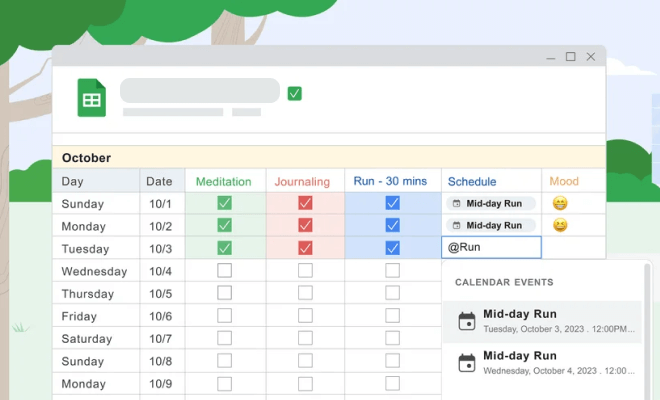
Sie haben also gehört, dass Sie Ihren Google Sheets -Arbeitsbereich einrichten, um WordPress -Workflow zu verbessern, aber Sie sind sich nicht ganz sicher, wo Sie anfangen sollen. Lassen Sie mich Ihnen sagen - es ist einfacher als Sie denken! Der Schlüssel ist, zuerst Ihren Google Sheets -Arbeitsbereich zu organisieren.
Um den Versuch besser zu organisieren:
Klare Kennzeichnung: Beschriften Sie deutlich Spalten und Zeilen so, dass Informationen leicht identifiziert werden können. Blatttitel in Ihrer Tabelle sollten ebenfalls beschreibend sein.
Formatierung und Farbcodierung: Verwenden Sie Formatierungstechniken wie Fettdruck, Modifikationen der Schriftgröße und Grenzen, um visuell getrennte kritische Bereiche zu trennen. Betrachten Sie die Farbkodierung unterschiedlicher Kategorien in Ihren Daten für einen schnellen visuellen Überblick.
Filterung und Sortierung: Verwenden Sie die Filter- und Sortierwerkzeuge, um Ihre Daten gemäß bestimmten Kriterien zu organisieren. Auf diese Weise können Sie die Arbeit priorisieren, Trends entdecken und sich auf wichtige Informationen konzentrieren.
Erstellen Sie einen Inhaltskalender
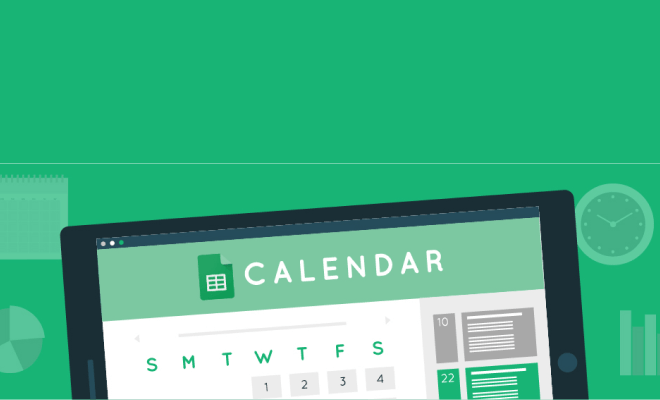
Das Erstellen eines Inhaltskalenders mit Google Sheets ist sehr beliebt und nützlich, um den Inhalt Ihrer Website zu verfolgen.
Erstellen Sie eine Tabelle mit Spalten für Inhaltstitel, Veröffentlichungsdaten, Kategorien, Schlüsselwörter, Autoren und andere erforderliche Informationen. Auf diese Weise können Sie Ihren Inhaltsplan anzeigen und bevorstehende Beiträge im Auge behalten.
Sie können auch ein Google -Blatt für Brainstorming -Inhaltsideen erstellen, Zuweisungen und Artikel planen. Dies fördert einen zentralisierten und kollaborativen Ansatz für die Inhaltsgenerierung.
Verwenden Sie Tabellenkalkulationsformeln und -funktionen, um Inhaltssteile wie Produktbeschreibungen und Preistabellen zu erstellen. Dies spart Zeit und garantiert die Gleichmäßigkeit auf Ihrer Website.
Mit Google Sheets arbeiten
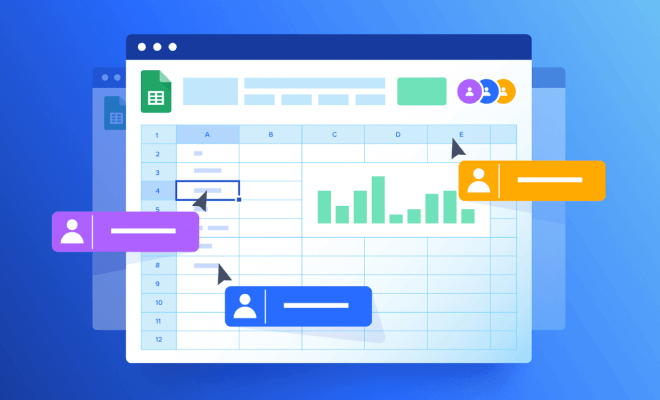
Google Sheets ermöglicht eine Echtzeit-Zusammenarbeit in Tabellenkalkulationen. Dies kann hervorragend für Brainstorming -Inhaltsideen, die Arbeit an Entwürfen und die Aufrechterhaltung redaktioneller Zeitpläne sein.
Wenn Sie Material mit einem Team erstellen, können Google Sheets als grundlegendes Zusammenarbeit nützlich sein, auf das Sie überall mit jedem Gerät zugreifen können.
Teilen Sie Ihre Arbeitsfläche mit Kollegen und ermöglichen Sie eine Änderung in Echtzeit. Manchmal hat jemand eine sofortige Idee, wenn Sie ein Meeting nicht nur dafür anrufen können. In diesem Fall kann er/sie das in den Blättern beachten und später ein Brainstorming. Auf diese Weise wird keine Ahnung vergessen.
Außerdem können Sie Google Sheets verwenden, um innerhalb eines Projekts Arbeit zu teilen und zuzuweisen, sodass jeder auf derselben Seite über ihre Verantwortlichkeiten bleibt.
Erstellen Sie Tabellenkalkulationen mit Aufgabenlisten, Fristen, benannten Teammitgliedern und Statusaktualisierungen. Farbcodierung oder bedingte Formatierung kann Ihnen helfen, Aktivitäten zu priorisieren und den Fortschritt effizienter zu verfolgen.
Sammeln und verwalten Sie Daten für Ihre WordPress -Site
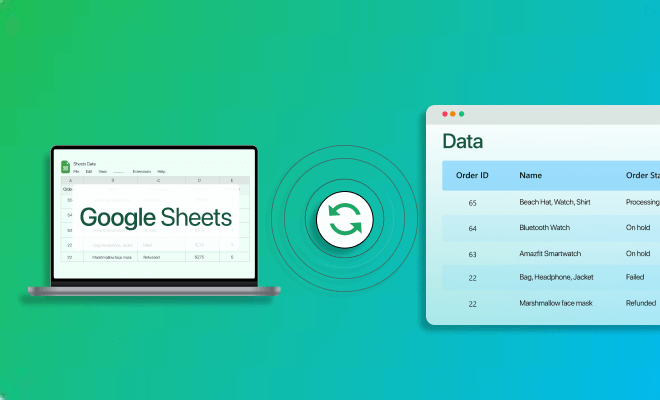
Dies könnte der größte Aspekt von Google Sheets sein. Sie können viele, viele Daten sammeln und sie problemlos mit Google Sheets verwalten. Die Leute verwenden es vor, Tabellenkalkulationen für die Verwaltung von Daten für ihre Funktionen und die Benutzerfreundlichkeit zu verwalten.
Google Formulare wird stark verwendet, um Umfragen durchzuführen und die Meinungen der Menschen zu erhalten. Du kannst Verbinden Sie die Formulare mit Google Sheets und bewerten Sie eine große Anzahl von Daten in kurzer Zeit. Dies kann Ihnen helfen, wichtige Entscheidungen innerhalb einer Frist gemäß der Marktreaktion zu treffen.
Sie können auch Deaktivierungs- oder Abonnementdaten, abgebrochene Karrendaten usw. speichern und Erkenntnisse erhalten, indem Sie Diagramme, Diagramme und andere Funktionen in Google Sheets verwenden, um zu verstehen, wie Ihr Unternehmen auf diesen Daten basiert.
Google Sheets kann auch eine einfache Möglichkeit sein, Live -Daten auf Ihrer WordPress -Site zu organisieren und anzuzeigen. Es gibt Plugins wie Blätter zu WP Table Live Sync Damit können Sie Tabellen automatisch von Google Sheets zu Ihrer WordPress -Site anzeigen.
Nicht nur das, die Daten werden auch in Echtzeit synchronisiert. So können Sie Ihre Daten einfach in Ihren Google -Blättern aktualisieren und diese werden automatisch auf Ihrer WordPress -Site aktualisiert.
Vereinfachen Sie Ihr Unternehmensmanagement mit Google Sheets
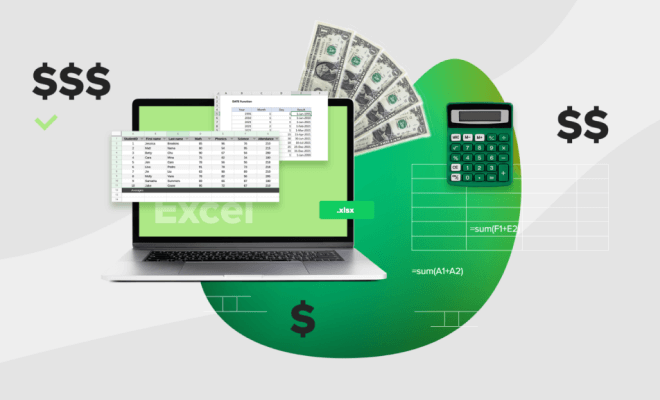
Sie können sich auf Google Sheets verlassen, um Ihr Geschäft bequem in Betrieb zu halten. Wenn Sie beispielsweise einen WooCommerce -Geschäft haben, müssen Sie Ihren Inventar, Ihre Bestellungen und viele andere Aspekte im Auge behalten. Google Sheets können sich nützlich erweisen, um diese Aufgabe für Sie zu erledigen.
Es gibt sogar viel Plugin, mit dem Sie WordPress -Workflow mit Google Sheets verbessern können. Zum Beispiel gibt es Synchronisierung mit Google SheetsDies hilft Ihnen, Ihre Bestellungen in Google Sheets für WooCommerce problemlos zu synchronisieren.
Sie müssen nicht einmal den strengen Prozess der Verfolgung aller Bestände durchlaufen. Es wird Ihre Aktien automatisch mit Google Sheets synchronisiert und Ihnen viel Zeit und den Prozess vereinfachen.
Es gibt auch Synchronisierung mit Google Sheetsdie Ihre WooCommerce -Bestellungen mit Google Sheets synchronisiert. Diese Plugins beseitigen Probleme und helfen Ihnen, die Leichtigkeit und Bequemlichkeit von Google Sheets zu nutzen, um Ihr tägliches Geschäft zu vereinfachen.
Verfolgen Sie Ihre WordPress -Analyse mit Google Sheets
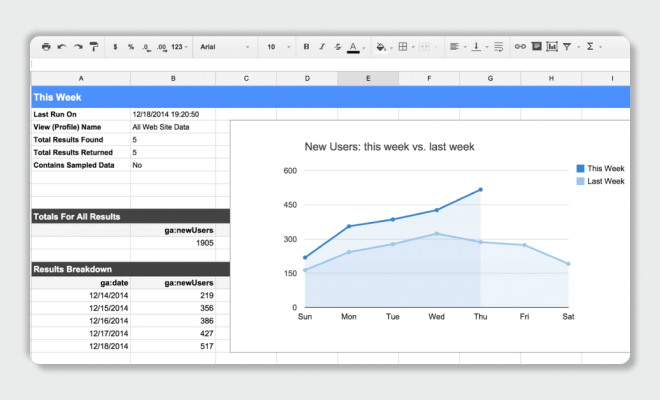
Sie können Google Sheets verwenden, um benutzerdefinierte Analyseberichte für Ihre WordPress -Site zu generieren. Schließen Sie Google Analytics mit Blättern an So generieren Sie benutzerdefinierte Berichte und Dashboards.
Exportieren Sie Daten von Google Analytics oder anderen Analysediensten in Google Sheets und verwenden Sie dann Visualisierungen oder Zusammenfassungen, um wichtige Metriken wie Verkehr, Engagement und Conversions im Laufe der Zeit zu verfolgen.
Dies würde Ihnen helfen, leicht Einblicke zu erhalten und Entscheidungen bezüglich Ihrer WordPress -Website zu treffen. Mit diesen Erkenntnissen kann eine WordPress -Website drastisch verbessert werden, um mehr Sichtbarkeit im Internet zu erhalten und ein Unternehmen auszubauen.
Bei der Einbeziehung von Google -Blättern zur Verbesserung WordPress -Workflows geht es nicht nur darum, Zeit zu sparen. Es geht darum, sich selbst zu befähigen, die Kontrolle über Ihre digitale Präsenz mit Präzision und Finesse zu übernehmen. Die Möglichkeiten sind endlos, wenn Sie Innovation mit Engagement kombinieren.
Abschluss
Zusammenfassend kann es sein, dass Google Sheets zur Verbesserung WordPress Workflows ein Game-Changer sein könnte. Die Fähigkeit, Daten und Stromlinien nahtlos zu verwalten, kann die Effizienz und Produktivität zehnfach steigern.
Indem Sie meinen Google Sheets -Arbeitsbereich effektiv einrichten und in WordPressintegrieren, können Sie komplexe Prozesse vereinfachen und organisiert bleiben.
Probieren Sie es nicht aus? Mit nur wenigen einfachen Schritten können Sie WordPress -Workflow verbessern und Ihre Website -Managementfähigkeiten auf die nächste Ebene bringen.
Vertrauen Sie mir, sobald Sie die Kraft erlebt haben, Google Sheets mit WordPresszu kombinieren, werden Sie sich fragen, wie Sie es jemals ohne es geschafft haben!











